Navigation¶
Innehåll
Webbplatsens navigation är det som utgör den grundläggande strukturen för webbplatsen. Det dokument som ligger längst upp i trädet blir webbplatsen startsida och omnämns ofta som rot-dokument.
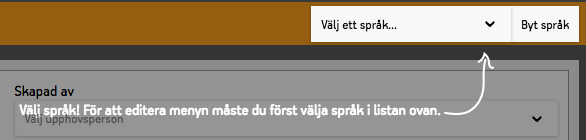
Webbplatser som finns på flera språk har flera navigationsstrukturer, en per språk. När man öppnar navigationseditorn så försöker den välja det språk som man är inloggad på.
För att webbplatsen ska visas upp som att den finns på flera språk så måste det finnas en startsida för varje språk, plockar man bort startsidan för ett språk så försvinner språket ur språkväljaren på webbplatsen.
Observera
De flesta delar av Saga administration fungerar bra på surfplattor, navigationseditorn gör tyvärr inte det.
Infoga ny menypunkt¶
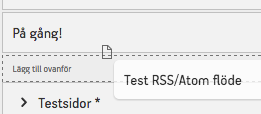
För att infoga en ny menypunkt så måste man först söka rätt på dokumentet via sökfältet längst upp på sidan.
När man hittat dokumentet man söker så klickar man på det och drar det till dess korrekta plats i menyn, en streckad ruta visar var i menyn dokumentet kommer att hamna.
Flytta en menypunkt¶
Att flytta en meny fungerar enligt samma princip som att infoga en ny, klicka och dra den menypunkt man vill flytta så kommer samma streckade ruta upp och visar var i menyn dokumentet kommer att hamna.
Byta namn på en menypunkt¶
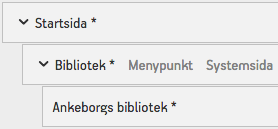
För att byta namn på en menypunkt så dubbelklickar man på namnet. Texten byts då ut mot en textruta där man kan ange ett nytt namn.
Vill man sen se det riktiga namnet på dokumentet bakom en menypunkt så räcker det att hålla musen över raden så syns det till höger om det nya namnet tillsammans med vilket typ av dokument det är.
Ersätt menypunkt¶
Om man vill ersätta en menypunkt utan att ta bort de underliggande dokumenten drar man in det som vanligt men håller samtidigt inne SHIFT-tangenten (⇧) på ditt tangentbord. När man då drar dokumentet över ett dokument som går att ersätta så visas detta genom att menypunkten man ersätter får en lite mörkare färg.
Ta bort menypunkt¶
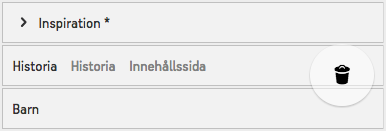
För att plocka bort en redan vald menypunkt så klickar man på den och drar till höger i panelen. En liten panel med en soptunna ska då dyka upp som man kan släppa menypunkten på.
Spara navigationsförändringar¶
När man klickar på knappen ”Spara och publicera” längst ner i navigationseditorn så ska dina förändringar bli synliga på webbplatsen inom några sekunder.
Observera
När menyn väl är sparad så finns det inget sätt att ”gå tillbaka” till en tidigare version som med det redaktionella materialet.
Speciella menypunkter¶
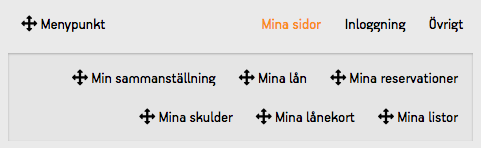
Navigationseditorn innehåller ett antal speciella typer av menypunkter som ligger ovanför ytan där man bygger menyn.
Menypunkt¶
Menypunkter används för att skapa utfällbara partier i menyn, t.ex. om man vill ha en punkt som är ”Bibliotek” med alla bibliotekssidor under.
Menypunkter är de enda delar av menyn som kan ha dokument under sig (förutom rot-dokumentet/startsidan).
Mina sidor¶
Mina sidor innehåller de menypunkter som hör till mina sidor. Samtliga av dessa kräver inloggning och skapas vanligtvis med en Menypunkt som heter ”Mina sidor” och sen de enskilda sidorna där under.
Observera
I tidigare versioner av Saga så var ”Mina sidor” en samling med menypunkter som man drog in som en enda punkt. Från och med Saga 2.1 så får man istället dra in alla sidor för sig.
Övrigt¶
Övriga sidor innehåller systemsidor som inte passar in i de övriga kategorierna, t.ex. öppettider, inköpsförslag och kalendarium.